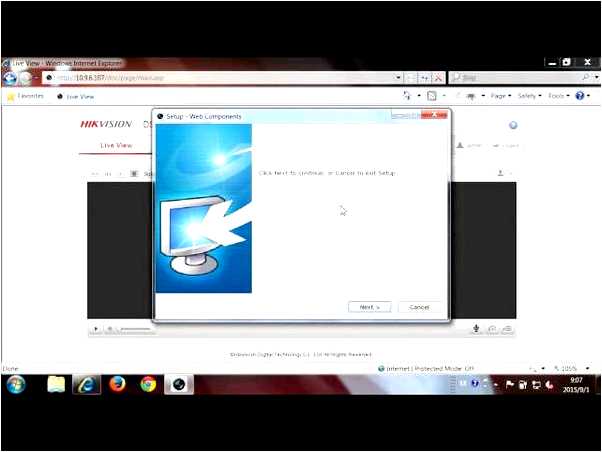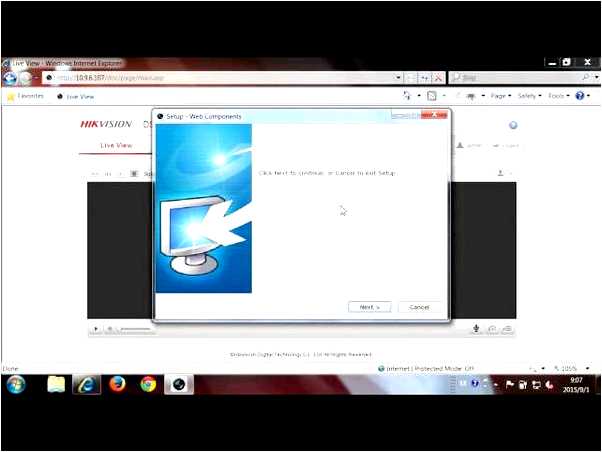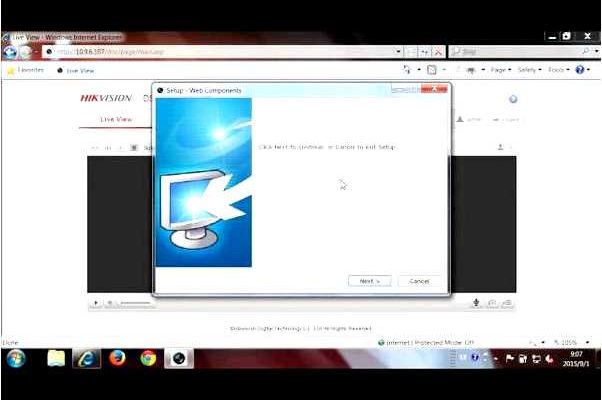Web components – это набор технологий, которые позволяют разработчикам создавать переиспользуемые компоненты для web-приложений. Они предлагают простой и мощный способ создания пользовательских элементов, которые могут быть использованы на любом веб-странице.
Установка плагина Web components может показаться сложной задачей для новичков, но на самом деле она достаточно проста. В этой статье мы рассмотрим несколько шагов, которые помогут вам установить этот плагин на ваш веб-сайт.
Первый шаг – загрузка и подключение библиотеки для работы с Web components. Вы можете скачать библиотеку с официального сайта разработчиков или использовать CDN-сервер. После этого вам необходимо добавить ссылку на библиотеку в раздел <head> вашей HTML-страницы.
- Установка плагина Web components
- Подготовка к установке
- Шаг 1: Проверка браузера
- Шаг 2: Проверка версии JavaScript
- Загрузка и установка плагина
- Проверка установки плагина
- Вопрос-ответ:
- Как установить плагин Web components?
- Какой файл плагина Web components нужно скачать?
- Как подключить плагин Web components к HTML-документу?
- Могу ли я использовать Web components в своем проекте без подключения плагина?
- Можно ли использовать Web components совместно с другими библиотеками или фреймворками?
Установка плагина Web components
Для установки плагина Web components вам потребуется выполнить следующие шаги:
- Проверьте, установлен ли у вас менеджер пакетов npm. Это можно сделать, введя команду npm -v в командной строке. Если npm не установлен, следуйте инструкциям для его установки.
- Откройте командную строку и перейдите в папку вашего проекта.
- Используя команду npm install webcomponents.js, установите плагин Web components.
- Подключите плагин к вашему проекту, добавив следующий тег скрипта в ваш файл HTML:
<script src=»node_modules/webcomponents.js/webcomponents-loader.js»></script>
Теперь вы готовы использовать Web components в своем проекте!
Обратите внимание, что некоторые браузеры могут не поддерживать Web components по умолчанию. В этом случае вам может понадобиться использовать полифилы или другие инструменты для обеспечения совместимости с такими браузерами.
Подготовка к установке
Перед установкой плагина Web components необходимо выполнить некоторые предварительные шаги.
Шаг 1: Проверка браузера
Убедитесь, что у вас установлена последняя версия совместимого браузера. Плагин Web components поддерживается большинством современных браузеров, включая Google Chrome, Mozilla Firefox, Safari и Microsoft Edge.
Шаг 2: Проверка версии JavaScript
Установка плагина Web components требует поддержку JavaScript. Проверьте, что у вас установлена последняя версия JavaScript и JavaScript включен в настройках вашего браузера.
После завершения этих предварительных шагов вы будете готовы к установке плагина Web components. В следующем разделе мы рассмотрим процесс установки шаг за шагом.
Загрузка и установка плагина
Web-плагины обычно распространяются в виде архива с исходным кодом или в виде готового файла с расширением .js. Чтобы установить плагин, следуйте инструкциям, предоставленным разработчиком на его официальном сайте или в документации.
1. Скачайте плагин с официального сайта разработчика или из других надежных источников.
2. Разархивируйте скачанный файл, если он представляет собой архив. Если плагин уже является готовым файлом .js, продолжайте следующие шаги.
3. Поместите файл плагина (обычно с расширением .js) в каталог вашего проекта или в папку, предназначенную для хранения плагинов. Убедитесь, что путь к файлу указан правильно.
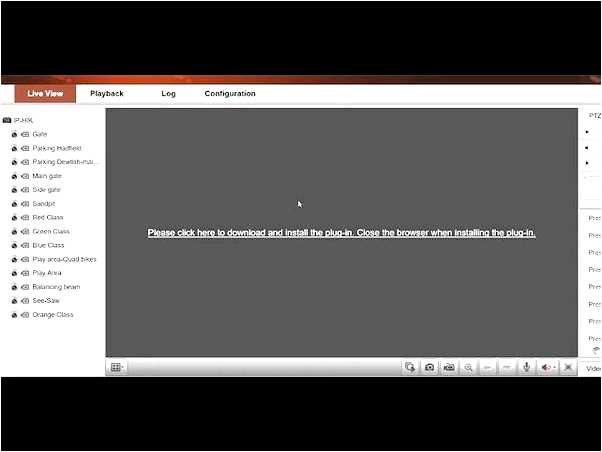
4. В вашем HTML-файле добавьте тег <script> с атрибутом src, указывающим на путь к файлу плагина:
<script src=»путь_к_файлу_плагина.js»></script>
5. Разместите этот тег внутри <head></head> или <body></body> вашего HTML-файла. Обычно, для оптимальной производительности, рекомендуется размещать тег <script> перед закрывающимся тегом </body>.
6. Сохраните изменения и запустите ваш веб-страницу в браузере. Плагин должен загрузиться и быть готовым к использованию.
Теперь вы можете использовать функциональность плагина в коде вашего проекта. Обратитесь к документации плагина, чтобы узнать, как правильно настроить и использовать его.
Проверка установки плагина
После установки плагина Web components, необходимо проверить его работу. Для этого можно воспользоваться следующими шагами:
-
Шаг 1: Запустите браузер и откройте любую веб-страницу, содержащую элементы, созданные с использованием плагина.
-
Шаг 2: Используйте инструменты разработчика браузера для проверки наличия установленного плагина.
-
Шаг 3: В окне инструментов разработчика найдите вкладку «Elements» (Элементы) и проверьте, что веб-страница корректно отображает все элементы, созданные с помощью плагина.
-
Шаг 4: Если вы видите элементы, созданные с использованием плагина, и они работают ожидаемым образом, значит плагин успешно установлен и готов к использованию.
Если после выполнения всех этих шагов вы обнаружили ошибки или проблемы с отображением элементов, рекомендуется повторить процесс установки плагина или обратиться к разработчикам для получения дополнительной помощи.
Вопрос-ответ:
Как установить плагин Web components?
Установка плагина Web components довольно проста. Вам понадобится скачать файл плагина с его официального сайта и добавить его в свой проект. Затем подключите файл плагина к своему HTML-документу с помощью тега <script>. После этого вы можете использовать функциональность Web components в своем проекте.
Какой файл плагина Web components нужно скачать?
Файл плагина Web components, который необходимо скачать, зависит от выбранной вами библиотеки или фреймворка. Каждая библиотека предоставляет свой собственный файл плагина. Перейдите на официальный сайт выбранной вами библиотеки или фреймворка, найдите раздел загрузки и скачайте соответствующий файл плагина.
Как подключить плагин Web components к HTML-документу?
Чтобы подключить плагин Web components к HTML-документу, вам нужно добавить тег <script> в свой HTML-файл и указать путь к файлу плагина в атрибуте src. Например, если вы скачали файл плагина с именем «webcomponents.js» и поместили его в папку «js» в своем проекте, то тег <script> должен выглядеть следующим образом: <script src=»js/webcomponents.js»></script>.
Могу ли я использовать Web components в своем проекте без подключения плагина?
Нет, вы не можете использовать Web components в своем проекте без подключения плагина. Web components — это набор технологий, которые не поддерживаются стандартными браузерами. Плагин Web components позволяет использовать эти технологии в старых и несовместимых браузерах. Подключение плагина обеспечивает совместимость с различными версиями браузеров и позволяет вам использовать Web components в своем проекте.
Можно ли использовать Web components совместно с другими библиотеками или фреймворками?
Да, вы можете использовать Web components совместно с другими библиотеками или фреймворками. Web components представляют собой независимый набор технологий, который может быть использован в любом проекте. Вы можете использовать Web components вместе с любыми другими технологиями, библиотеками или фреймворками, чтобы создать более мощные и гибкие решения для веб-разработки.